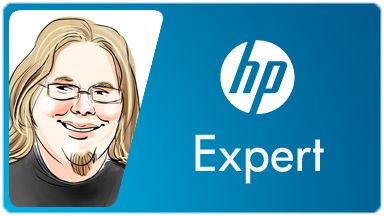Сбой системы чернил в принтерах HP

Ошибки системы чернил типа 0xc19a — это аппаратные ошибки принтера. Поэтому устраняются они ремонтом принтера. Самые тяжелые ошибки связаны с неисправностью печатающей головки, которые рассмотрим ниже.
Ошибки системы чернил типа 0xc18a — это проблемы, связанные с чернилами. Самое важное — эти проблемы решаемые.
Ошибка HP 0xc19a0013
Ошибка 0xc19a0013 наиболее часто встречается в струйных принтерах HP с сообщением «Сбой системы чернил 0xc19a0013» или «Ошибка системы чернил». Наиболее вероятно, что ошибка 0xc19a0013 — это перегрев головки. Она не страшная, обычно ее можно устранить. В случае ошибки 0xc19a0013 головку нужно хорошо почистить от чернил, промыть, а если не помогло, головку нужно менять.
Конкретный случай. Принесли в ремонт принтер HP Photosmart C6283 с полным отсутствием черного цвета. Чистка головки силами принтера ничего не давала. Чернила были оригинальными и не просроченными, проблема качества чернил не стояла.

Удалось убрать эту ошибку, войдя в сервисное меню, выполнив сброс и сделав прочистку несколько раз. После этого ошибка исчезла, но качество печати было отвратительным, чернила проходили очень слабо, только в отдельных местах. Еще три прочистки. Получилось хорошее качество в половине дюз. Только снятие головки, отмачивание в растворе и длительная чистка помогли. Сначала качество было неважным, но через 4-5 прочисток все дюзы заработали. Т.о. ошибка была вызвана тем, что черные чернила не поступали в головку.
Вот фото разобранной головки HP B210B. На фото видно, что каналы чернил к дюзам имеют разную длину и форму. Цвета с длинным каналом чистить труднее и дольше. Белые кружки — это герметик вокруг выходов каналов. При его нарушении чернила разных цветов смешиваются. Вывод — нельзя прикладывать большое давление при чистке головки.
Очень неприятная ошибка 0xc18a0001 (несоответствие чернил в картридже оригинальным от HP), которая после сброса появляется вновь. Как убрать ее описано тут.
Коды ошибок системы чернил HP
Ошибки чернил и головки HP 0xc18a
В помощь страдающим от сбоя системы чернил на принтерах HP Photosmart, Deskjet и Officejet привожу коды ошибок.
0xc05d0281 — ошибка когда не работает механизм управления клапанами при прокачке дюз головки. Связано с поломкой :
- шестеренок перекидного редуктора 1 (открывает, закрывает клапана );
- шестерней, расположенных далее на оси 2 глубоко внутри принтера;
- головки, сломан рычаг клапанов (клапаны не поднимаются);
- неправильной установкой головки
0xc05d1281 — ошибка, связанная с теми же клапанами головки HP Photosmart C7283, C5183 и подобных МФУ, когда сломана шестерня вала, приводящая перекидной редуктор.
0xc18a — Ошибки системы подачи чернил. Кстати, ошибки 0xc18a можно сбросить.
0xc18a0106 — отключен датчик проводимости чернил, отключена помпа; на принтере HP Photosmart С8256, например, сбрасывается снятием шлейфа головки, ближайшего к кардридеру.
Ошибки 0xc18a0007, 0xc18a0107, 0xc18a0207, 0xc18a0307, 0xc18a0407, 0xc18a0507 — проводимость чернил одного из 6 цветов вне диапазона. Датчики проводимости чернил находятся прямо в чернильном насосе.
Можно, в принципе, изменить показания датчиков путем подпайки дополнительных сопротивлений резисторам на плате. Таким образом можно добиться снятия ошибки. Но проще подобрать чернила.
0xc18a0206 — отключен насос, засохла головка. Обычно возникает при засохших дюзах печатающей головки. Для устранения нужно снять печатающую головку, тщательно прочистить ее до открытия всех дюз, проверить работу насоса, выполнить сброс принтера.
0xc18a0501 — возникла после использования совместимых чернил
Ошибки головки 0xc19a
0xc19a0002 — нет головки, например, отключен шлейф, сломана головка, плохие контакты в шлейфе
0xc19a0003 — критическая ошибка головки: неисправна или грязные контакты, часто после снятия ошибки сменяется ошибкой «нет печатающей головки»
0xc19a0005 — критическая ошибка головки или главной платы управления
0xc19a0013 — возможны ошибка картриджей, чернил, головки (например, из-за забитых дюз и перегрева головки). 0xc19a0013 не страшная ошибка, во многих случаях проблему можно решить
0xc19a0020, 0xc19a0023,0xc19a0024, 0xc19a0027 — ошибка, связанная с головкой, главной платой; ошибки 0xc19a0023 и 0xc19a0027 могут чередоваться, чаще всего после таких ошибок приходится менять головку, ошибка фатальная
0xc19a0034, 0xc19a0036 — критическая ошибка головки, скорее всего, поврежден шлейф или контакты, не вставлен шлейф головки
0xc19a0028, 0xc19a0035 — в головке неправильные чернила (отличаются по проводимости), залит датчик ширины бумаги справа снизу каретки — нужно промыть и высушить;
0xc19a0028 кто-то написал, что в головке вода вместо чернил — полная чушь. Датчики чернил находятся в насосе, а не в головке, к тому же, они измеряют только проводимость, причем в насосе. Более того, состав чернил датчики не определяют. Чернила в головке и в насосе могут отличаться, поскольку в головке 6 демпферных камер весьма существенного объема.
0xc19a0041 — грязная или неисправная головка
Обычно ошибки 0xc19a0002, 0xc19a0003, 0xc19a0020, 0xc19a0023,0xc19a0024, 0xc19a0027, 0xc19a0042 связаны с неисправностью печатающей головки. А также шлейфа.
Другие ошибки системы чернил струйных принтеров HP
0xc05d0281- неисправность рычага шестерни печатающей головки, отказ клапана, плохой маятник, неправильная регулировка высоты вала головки. Например, ошибка 0xc05d0281 возникает в HP С5183, С6183, С6283 и других 6-цветных принтерах с картриджами 177, когда не поднимается коромысло клапанов головки.
0x61011beb, 0x61011bed — общая ошибка принтера, связанная с узлом парковки, замятием каретки, бумаги, а также поломкой маятникового редуктора. Аналогичная ошибка 0x61011be5 связана с узлом обслуживания purge unit.
0x6100000b — ошибка принтера, связанная с невозможностью определить начальное положение каретки. Связана ошибка может с лентой энкодера, датчиком энкодера, двигателем. Для начала нужно почистить ленту.
Сброс ошибок 0xc19 и 0xc18
Варианты сброса ошибок.
Выдернуть шлейф головки, включить принтер и выключить после обнаружения новой ошибки 0xc19a0002 — нет головки. Эта ошибка сотрет предыдущую критическую ошибку. Затем вставить шлейф головки и включить принтер.
1. Общий сброс в HP Photosmart C5183.
Вынуть штекер питания. Нажать одновременно влево и справку, или ОК и справку, вставить питание, держать кнопки вплоть до выключения принтера.
Держать крест и стрелку вниз, включить принтер.
2. Рекалибровка — держать сразу 4 кнопки Cancel, OK, Black, Color и выключить принтер, вынуть питание, подождать минуту, включить принтер.
3. Вынуть батарейку, которая обычно располагается на или рядом с форматером. Подождать 15 минут. Включить принтер.
Некоторые ошибки можно сбросить через сервисное меню.
Вход в сервисное меню HP
1. нажать кнопку вкл. и держать 10 секунд
затем
лев. вверх
лев. вниз
2 раза лев. вверх
2. Нажать и отпустить кнопки кнопки «Печать фото» (“Print Photos”) и «Устранение красных глаз» (“Red Eye Removal”).
Появится экран с надписью Enter Special Key Combo. Нажать и отпустить «Устранение красных глаз», «Печать фото», «Устранение красных глаз»
В сервисном меню выбрать Resets, затем Semi/Full Reset.
Либо нажать и отпустить кнопки кнопки Настройка (ключ) и Стрелка влево, появится Enter Special Key Combo, затем ОК. System Configuration Menu.
3. Для Officejet 6500A для входа в сервисное меню использовать: выключить МФУ кнопкой, нажать вкл. и удерживать несколько секунд пока не загорится светодиод карты, затем нажать Q, отмена, 2 раза Q (home- back-home-home). Далее пользоваться навигацией по краям экрана.
4. Для Officejet Pro 8600 Plus нажать вкл. и удерживать несколько секунд, пока не потухнет экран, затем нажать слева вверху (home), отмена (X), 2 раза home. Далее использовать навигацию по краям экрана.
5. При включении держать # и 3, либо # и 6.
6. Для HP Photosmart 5520. Слева внизу (back, возврат), слева-вверху (home), Слева-внизу (back, возврат), справа-снизу (отмена, cross), Слева внизу (back, возврат).
7. Для Officejet Pro 8500A — в основном меню перейти вправо, появится подсветка стрелки «Возврат», 4 раза нажать на кнопку возврат, появится инженерное меню, в нем можно выбрать reset, partial reset и др.
8. Для HP Photosmart D7363 одновременно Вкл и Х, затем -, кнопка улучшения изображения с человечком и снова — .
Возврат к заводским установкам
В некоторых принтерах HP, например, в Photosmart C7283 ошибки чернил типа 0xc18a можно сбросить через возврат к начальному состоянию. Для сброса нужно зажать Справку и Ок, вставить шнур питания и держать до сброса.
Читать про ремонт струйных принтеров.
Задать вопрос, сделать заказ можно в чате. Мы ответим в любом случае.
Посетители также читают по этой теме:
Ремонт струйных принтеров
- Принтер не печатает
- Ремонт принтеров, МФУ
- Устройство печатающих головок HP
- Чистка печатающей головки
- Чистка головки Brother
- Ремонт принтеров Epson
Устраните сообщение об ошибке Сбой системы подачи чернил или Проблема с системой подачи.
Типы картриджей
Тип 1: картриджи с чернилами 178, 364, 564, 655, 862, 902-920, 934, 935 — устранение ошибок «Сбой системы подачи чернил» или
«Проблема с системой подачи»
Устраните сообщения об ошибках «Сбой системы подачи чернил» или «Проблема с системой подачи» на принтерах, в которых используются
картриджи HP 178, 364, 564, 655, 862, 902, 903, 904, 905, 906, 907, 908, 909, 910, 912, 914, 915, 916, 917, 918, 919, 920,
934 и 935.
Выполните следующие процедуры в указанном порядке. Используйте принтер после каждой процедуры, чтобы проверить, удалось ли
устранить проблему.
Сброс настроек принтера
Выполните сброс настроек принтера для восстановления после ошибок и сбоев.
-
Если в принтере есть перезаряжаемый аккумулятор, извлеките его.
-
Когда принтер включен, отсоедините от него кабель питания.
-
Отсоедините кабель питания от источника питания.
-
Подождите 60 секунд.
-
Снова подключите кабель питания к электрической розетке и принтеру.
Прим.:
Компания HP рекомендует подключать принтер напрямую к электрической розетке.
-
Включите принтер, чтобы завершить сброс настроек.
Очистка вентиляционных отверстий струйных картриджей
Остатки клея от этикетки или мусор на вентиляционных отверстиях картриджа могут привести к возникновению ошибки.
-
Откройте дверцу или крышку отсека для доступа к картриджам. Прежде чем продолжить, дождитесь остановки каретки.
-
Нажмите на выступ на картридже, а затем извлеките картридж из гнезда, потянув на себя.
ОСТОРОЖНО:
Не оставляйте извлеченные картриджи вне принтера более чем на 30 минут. Это может привести к повреждению принтера и картриджей.
-
Если на картридже есть оранжевый язычок, удалите его.
-
С помощью булавки или скрепки удалите мусор или избыток клея с вентиляционных отверстий на верхней части картриджа.
-
Установите картридж обратно в гнездо с соответствующей цветовой маркировкой, а затем нажмите на него до его фиксации со щелчком.
-
Повторите эти действия для очистки вентиляционных отверстий на других картриджах.
Замена всех струйных картриджей
Установите новый комплект картриджей для устранения некоторых ошибок, связанных с системой подачи чернил.
-
Для обеспечения наиболее высоких результатов все картриджи следует заменять оригинальными картриджами HP. Чтобы узнать номер
картриджа и приобрести расходные материалы HP для струйной печати, посетите HP Store или обратитесь в местный магазин розничной торговли.Прим.:
На неисправные картриджи HP может распространяться гарантия. Перейдите на веб-страницу Сведения об оригинальных картриджах HP для получения сведений о ресурсе картриджа и ограниченной гарантии HP.
-
Откройте дверцу или крышку отсека для доступа к картриджам. Прежде чем продолжить, дождитесь остановки каретки.
-
Извлеките картридж, а затем вставьте новый картридж в гнездо.
-
Повторите эти действия для замены других картриджей.
Проверка возможности замены печатающей головки
Если каретка струйного картриджа оснащена защелкой, закажите сменную печатающую головку.
-
Откройте дверцу или крышку отсека для доступа к картриджам. Прежде чем продолжить, дождитесь остановки каретки.
-
Найдите защелку на каретке.
-
Если защелка отсутствует, замена печатающей головки невозможна. Перейдите на веб-страницу Обратиться в службу поддержки клиентов HP, чтобы запланировать ремонт или замену устройства. Если вы находитесь в Азиатско-Тихоокеанской стране/регионе, вы будете
направлены в местный сервисный центр в вашей стране/регионе. Для проверки состояния гарантии перейдите на веб-страницу Проверка гарантии на устройство HP. За ремонт устройств после окончания гарантийного срока может взиматься плата. -
При наличии защелки перейдите к следующему шагу.
-
-
Перейдите на веб-страницу HP Parts Store. Если вы находитесь в Азиатско-Тихоокеанской стране/регионе, вы будете направлены в сервисный центр в вашей стране/регионе.
-
Найдите номер печатающей головки.
-
Если в принтере используются четыре струйных картриджа, выполните поиск по запросу CN643A.
-
Если в принтере используются пять струйных картриджей, выполните поиск по запросу CN642A.
-
-
Следуйте инструкциям по замене печатающей головки.
-
Установите сменную печатающую головку. Если устранить проблему не удается, выполните сервисное обслуживание принтера.
Тип 2: картриджи с чернилами 932, 933, 950, 951-959, 962-969 — устранение ошибок «Сбой системы подачи чернил» или «Проблема
с системой подачи»
Устраните сообщения об ошибках «Сбой системы подачи чернил» или «Проблема с системой подачи» на принтерах, в которых используются
картриджи HP 932, 933, 950, 951, 952, 953, 954, 955, 956, 957, 958, 959, 962, 963, 964, 965, 966, 967, 968 и 969.
Выполните следующие процедуры в указанном порядке. Используйте принтер после каждой процедуры, чтобы проверить, удалось ли
устранить проблему.
Сброс настроек принтера
Выполните сброс настроек принтера для восстановления после ошибок и сбоев.
-
Если в принтере есть перезаряжаемый аккумулятор, извлеките его.
-
Когда принтер включен, отсоедините от него кабель питания.
-
Отсоедините кабель питания от источника питания.
-
Подождите 60 секунд.
-
Снова подключите кабель питания к электрической розетке и принтеру.
Прим.:
Компания HP рекомендует подключать принтер напрямую к электрической розетке.
-
Включите принтер, чтобы завершить сброс настроек.
Извлечение и установка струйных картриджей
Убедитесь, что картриджи установлены в каретку надлежащим образом.
-
Включите принтер и откройте дверцу или крышку отсека для доступа к картриджам.
-
Прежде чем продолжить, дождитесь полной остановки каретки.
-
Нажмите на струйный картридж, чтобы его извлечь, а затем установите его в гнездо, нажав на него до его фиксации со щелчком.
-
Повторите эти действия для извлечения и повторной установки других картриджей.
-
Закройте дверцу или крышку отсека доступа к картриджам.
Замена всех струйных картриджей
Установите новый комплект картриджей для устранения некоторых ошибок, связанных с системой подачи чернил.
-
Для обеспечения наиболее высоких результатов все картриджи следует заменять оригинальными картриджами HP. Чтобы узнать номер
картриджа и приобрести расходные материалы HP для струйной печати, посетите HP Store или обратитесь в местный магазин розничной торговли.Прим.:
На неисправные картриджи HP может распространяться гарантия. Перейдите на веб-страницу Сведения об оригинальных картриджах HP для получения сведений о ресурсе картриджа и ограниченной гарантии HP.
-
Откройте дверцу или крышку отсека для доступа к картриджам. Прежде чем продолжить, дождитесь остановки каретки.
-
Извлеките картридж, а затем вставьте новый картридж в гнездо.
-
Повторите эти действия для замены других картриджей.
Замена печатающей головки
Если принтер оснащен съемной печатающей головкой, закажите новую. В противном случае следуйте инструкциям по сервисному обслуживанию
принтера.
-
Откройте дверцу или крышку отсека для доступа к картриджам. Прежде чем продолжить, дождитесь остановки каретки.
-
Найдите защелку на каретке.
-
Если защелка отсутствует, замена печатающей головки невозможна. Перейдите на веб-страницу Обратиться в службу поддержки клиентов HP, чтобы запланировать ремонт или замену устройства. Если вы находитесь в Азиатско-Тихоокеанской стране/регионе, вы будете
направлены в местный сервисный центр в вашей стране/регионе. Для проверки состояния гарантии перейдите на веб-страницу Проверка гарантии на устройство HP. За ремонт устройств после окончания гарантийного срока может взиматься плата. -
При наличии защелки перейдите к следующему шагу.
-
-
Перейдите на веб-страницу HP Parts Store. Если вы находитесь в Азиатско-Тихоокеанской стране/регионе, вы будете направлены в сервисный центр в вашей стране/регионе.
-
Найдите номер печатающей головки.
-
При использовании картриджей 950 и 951: выполните поиск по запросу CR322A (Северная и Южная Америка), CR324A (Европа, Ближний Восток, Африка) или CR326A (Азиатско-Тихоокеанская страна/регион, Япония).
-
При использовании картриджей 952-959: выполните поиск по запросу M0H91A.
-
При использовании картриджей 962-969: выполните поиск по запросу 3JB16A.
-
-
Следуйте инструкциям по замене печатающей головки.
-
Установите сменную печатающую головку.
Принтеры на 177 картриджах умеют определять электропроводность чернил. При применении несовместимых чернил или если принтер долго стоял и чернила в его системе подачи краски подсохли, устройство может выдать ошибку “Сбой системы чернил” с кодами: 0xc18a0507, 0xc18a0001, 0xc052281, 0xc18a030a, 0xc05d0281, 0xc19a003f, 0xc18a0306, 0xc18a0201, 0xc19ac3ff, 0xc19a0003, 0xc18a0101, 0xc05d1281, 0xc19a0031, 0xc18a0307, 0xc18a0007, 0xc18a101, 0xc18a506.
Для устранения подобных ошибок нужно сбросить настройки и вернуть устройство к заводскому состоянию. После этого он запустит прочистку системы и если тест краски на электропроводность будет пройден, ошибка исчезнет.
Статья актуальна для принтеров HP Photosmart:
- 3110, 3210, 3213, 3310, 3313, 8253,
- C5175, C5180, C5183, C5185, C6175, C6180, C6183, C6283, C7183, C7283, C8183, C8250, C8253,
- D6160, D6163, D6168, D7160, D7163, D7168, D7180, D7183, D7260, D7263, D7283, D7363, D7463.
Примечание: на принтерах HP D7163, D7260, D7263 D7363 не предусмотрено программных способов сброса настроек до заводского состояния. Избавиться от ошибки можно только способом 4.
Способ 1
- Отключить шнур питания устройства;
- Нажать и удерживать одновременно две кнопки «OK» и «Справка»;
- Продолжая удерживать обе кнопки, включить шнур питания;
- Не отпускать кнопки до того момента, пока принтер не отключится или на дисплее не появится информация о начале инициализации устройства.
Способ 2
- Одновременно нажмите клавиши «ОК», «Cancel», «Black», «Color» с выдернутым кабелем питания;
- Подождите 1 минуту и включите принтер;
- Подождите пока пройдёт прокачка и рекалибровка устройства.
Вполне возможно, что все это придётся повторить 2-3 раз. При данной процедуре насос прокачивает очень много чернил. Способ был проверен на HP Photosmart C3210 и HP Photosmart C3310
Способ 3А
- Чтобы попасть в «Support Menu» необходимо нажать «*» и удерживая ее, нажать клавишу «#».
- Когда Вы отпустите обе клавиши, на дисплее появится запрос на ввод сервисного ключа: «Enter Special Key Combo». По умолчанию это «123».
- После приёма пароля на дисплее будет показана версия прошивки. Нажимая правую или левую стрелочку, выберите пункт меню «System Configuration Menu». Нажмите «OK».
- На дисплее должно появиться сообщение: «Hardware failure status». Если оно не появилось, то необходимо, прокрутить меню стелками до этого пункта. Нажмите «OK».
- На дисплее появится предложение сбросить настройки: «Hardware failure status: Clear. Press OK to clear», нажмите «OK».
- На дисплее появится предложение нажать «Cancel» для продолжения: «Hardware failure status Cleared. Press Cancel to continue». Нажмите «CANCEL» столько раз, сколько необходимо. На дисплее должно появиться приветствие или сообщение о сбросе настроек: «Welcome to Photosmart Express» или «Ink System Failure». НЕ ПЕЧАТАЙТЕ НА ЭТОЙ СТАДИИ!
- Выключите аппарат кнопкой Power и выдерните кабель питания из розетки.
- Подождите 1 минуту и подключите кабель питания сначала в розетку, а только потом в МФУ. Нажмите Power. Может появиться «USE POWER BUTTON TO SHUTDOWN THE PRINTER» и «PRESS OK TO CONTINUE». Нажмите OK. Если принтер инициализировался, переходите к следующему этапу. Если нет, то принтер начнет инициализацию «ONE TIME INK INITIALIZATION PROCESS». Дождитесь завершения. После этого принтер должен напечатать тестовую страницу.
Этот способ сработал на HP Photosmart C6180, C7180.
Способ 3Б (другая комбинация для сервисного меню)
- Зажимаем клавишу ← (стрелка влево на панели управления) и не отпуская жмём SETUP (настройка)
- Отпускаем обе клавиши и ждём появления надписи “Enter Special Key Combo”.
- Зажимаем одновременно кнопки PRINT PHOTOS (“Печать фото”) и RED EYE REMOVAL (“Коррекция красных глаз”), затем отпускаем.
- По очереди нажимаем и отпускаем RED EYE REMOVAL (“Коррекция красных глаз”), PRINT PHOTOS (“Печать фото”), “RED EYE REMOVAL (“Коррекция красных глаз”).
- Нажимаем → (листаем меню стрелкой вправо), пока не дойдём до пункта “System Configuration” и жмём OK.
- Листаем меню стрелкой вправо, пока не дойдем до “Hardware failure status: Clear. Press OK to clear”. Жмём OK. (Примечание: если ошибок нет, то и пункта такого не будет).
- Выключаем принтер, включаем снова. (Важно: после сброса ошибки и до перезагрузки принтера печатать на нём нельзя).
Способ 4 (сброс ошибки выниманием шлейфа печатающей головки)
- Выключить принтер из сети.
- Снять правую крышку.
- Вынуть из платы шлейф J7 (ближний к передней стенке).
- Включить принтер, дождаться ошибки 0xc19a0002, выключить принтер, вставить шлейф.
- Включить принтер и дождаться окончания инициализации системы печати.
Связаны со статьей
Картриджи для HP C5183, C6283, D7163, D7263, D7363, 3213, C6183, 3313, 3310, C8183, C5180, 6 цветов
Перезаправляемые картриджи для HP C5183, C6283, D7163, D7263, D7363, 3213, C6183, 3313, 3310, C8183, C5180
Чернила для HP C5183, C6283, D7163, D7263, D7363, 3213, C6183, 3313, 3310, C8183, C5180, 6х70 мл
Чипы для HP C5183, C6283, D7163, D7263, D7363, 3213, C6183, 3313, 3310, C8183, C5180, 6 цветов

Ошибки системы чернил типа 0xc19a — это аппаратные ошибки принтера. Поэтому устраняются они ремонтом принтера. Самые тяжелые ошибки связаны с неисправностью печатающей головки, которые рассмотрим ниже.
Ошибки системы чернил типа 0xc18a — это проблемы, связанные с чернилами. Самое важное — эти проблемы решаемые.
Ошибка HP 0xc19a0013
Ошибка 0xc19a0013 наиболее часто встречается в струйных принтерах HP с сообщением «Сбой системы чернил 0xc19a0013» или «Ошибка системы чернил». Наиболее вероятно, что ошибка 0xc19a0013 — это перегрев головки. Она не страшная, обычно ее можно устранить. В случае ошибки 0xc19a0013 головку нужно хорошо почистить от чернил, промыть, а если не помогло, головку нужно менять.
Конкретный случай. Принесли в ремонт принтер HP Photosmart C6283 с полным отсутствием черного цвета. Чистка головки силами принтера ничего не давала. Чернила были оригинальными и не просроченными, проблема качества чернил не стояла.

Удалось убрать эту ошибку, войдя в сервисное меню, выполнив сброс и сделав прочистку несколько раз. После этого ошибка исчезла, но качество печати было отвратительным, чернила проходили очень слабо, только в отдельных местах. Еще три прочистки. Получилось хорошее качество в половине дюз. Только снятие головки, отмачивание в растворе и длительная чистка помогли. Сначала качество было неважным, но через 4-5 прочисток все дюзы заработали. Т.о. ошибка была вызвана тем, что черные чернила не поступали в головку.
Вот фото разобранной головки HP B210B. На фото видно, что каналы чернил к дюзам имеют разную длину и форму. Цвета с длинным каналом чистить труднее и дольше. Белые кружки — это герметик вокруг выходов каналов. При его нарушении чернила разных цветов смешиваются. Вывод — нельзя прикладывать большое давление при чистке головки.
Очень неприятная ошибка 0xc18a0001 (несоответствие чернил в картридже оригинальным от HP), которая после сброса появляется вновь. Как убрать ее описано тут.
Коды ошибок системы чернил HP
Ошибки чернил и головки HP 0xc18a
В помощь страдающим от сбоя системы чернил на принтерах HP Photosmart, Deskjet и Officejet привожу коды ошибок.
0xc05d0281 — ошибка когда не работает механизм управления клапанами при прокачке дюз головки. Связано с поломкой :
- шестеренок перекидного редуктора 1 (открывает, закрывает клапана );
- шестерней, расположенных далее на оси 2 глубоко внутри принтера;
- головки, сломан рычаг клапанов (клапаны не поднимаются);
- неправильной установкой головки
0xc05d1281 — ошибка, связанная с теми же клапанами головки HP Photosmart C7283, C5183 и подобных МФУ, когда сломана шестерня вала, приводящая перекидной редуктор.
0xc18a — Ошибки системы подачи чернил. Кстати, ошибки 0xc18a можно сбросить.
0xc18a0106 — отключен датчик проводимости чернил, отключена помпа; на принтере HP Photosmart С8256, например, сбрасывается снятием шлейфа головки, ближайшего к кардридеру.
Ошибки 0xc18a0007, 0xc18a0107, 0xc18a0207, 0xc18a0307, 0xc18a0407, 0xc18a0507 — проводимость чернил одного из 6 цветов вне диапазона. Датчики проводимости чернил находятся прямо в чернильном насосе.
Можно, в принципе, изменить показания датчиков путем подпайки дополнительных сопротивлений резисторам на плате. Таким образом можно добиться снятия ошибки. Но проще подобрать чернила.
0xc18a0206 — отключен насос, засохла головка. Обычно возникает при засохших дюзах печатающей головки. Для устранения нужно снять печатающую головку, тщательно прочистить ее до открытия всех дюз, проверить работу насоса, выполнить сброс принтера.
0xc18a0501 — возникла после использования совместимых чернил
Ошибки головки 0xc19a
0xc19a0002 — нет головки, например, отключен шлейф, сломана головка, плохие контакты в шлейфе
0xc19a0003 — критическая ошибка головки: неисправна или грязные контакты, часто после снятия ошибки сменяется ошибкой «нет печатающей головки»
0xc19a0005 — критическая ошибка головки или главной платы управления
0xc19a0013 — возможны ошибка картриджей, чернил, головки (например, из-за забитых дюз и перегрева головки). 0xc19a0013 не страшная ошибка, во многих случаях проблему можно решить
0xc19a0020, 0xc19a0023,0xc19a0024, 0xc19a0027 — ошибка, связанная с головкой, главной платой; ошибки 0xc19a0023 и 0xc19a0027 могут чередоваться, чаще всего после таких ошибок приходится менять головку, ошибка фатальная
0xc19a0034, 0xc19a0036 — критическая ошибка головки, скорее всего, поврежден шлейф или контакты, не вставлен шлейф головки
0xc19a0028, 0xc19a0035 — в головке неправильные чернила (отличаются по проводимости), залит датчик ширины бумаги справа снизу каретки — нужно промыть и высушить;
0xc19a0028 кто-то написал, что в головке вода вместо чернил — полная чушь. Датчики чернил находятся в насосе, а не в головке, к тому же, они измеряют только проводимость, причем в насосе. Более того, состав чернил датчики не определяют. Чернила в головке и в насосе могут отличаться, поскольку в головке 6 демпферных камер весьма существенного объема.
0xc19a0041 — грязная или неисправная головка
Обычно ошибки 0xc19a0002, 0xc19a0003, 0xc19a0020, 0xc19a0023,0xc19a0024, 0xc19a0027, 0xc19a0042 связаны с неисправностью печатающей головки. А также шлейфа.
Другие ошибки системы чернил струйных принтеров HP
0xc05d0281- неисправность рычага шестерни печатающей головки, отказ клапана, плохой маятник, неправильная регулировка высоты вала головки. Например, ошибка 0xc05d0281 возникает в HP С5183, С6183, С6283 и других 6-цветных принтерах с картриджами 177, когда не поднимается коромысло клапанов головки.
0x61011beb, 0x61011bed — общая ошибка принтера, связанная с узлом парковки, замятием каретки, бумаги, а также поломкой маятникового редуктора. Аналогичная ошибка 0x61011be5 связана с узлом обслуживания purge unit.
0x6100000b — ошибка принтера, связанная с невозможностью определить начальное положение каретки. Связана ошибка может с лентой энкодера, датчиком энкодера, двигателем. Для начала нужно почистить ленту.
Сброс ошибок 0xc19 и 0xc18
Варианты сброса ошибок.
Выдернуть шлейф головки, включить принтер и выключить после обнаружения новой ошибки 0xc19a0002 — нет головки. Эта ошибка сотрет предыдущую критическую ошибку. Затем вставить шлейф головки и включить принтер.
1. Общий сброс в HP Photosmart C5183.
Вынуть штекер питания. Нажать одновременно влево и справку, или ОК и справку, вставить питание, держать кнопки вплоть до выключения принтера.
Держать крест и стрелку вниз, включить принтер.
2. Рекалибровка — держать сразу 4 кнопки Cancel, OK, Black, Color и выключить принтер, вынуть питание, подождать минуту, включить принтер.
3. Вынуть батарейку, которая обычно располагается на или рядом с форматером. Подождать 15 минут. Включить принтер.
Некоторые ошибки можно сбросить через сервисное меню.
Вход в сервисное меню HP
1. нажать кнопку вкл. и держать 10 секунд
затем
лев. вверх
лев. вниз
2 раза лев. вверх
2. Нажать и отпустить кнопки кнопки «Печать фото» (“Print Photos”) и «Устранение красных глаз» (“Red Eye Removal”).
Появится экран с надписью Enter Special Key Combo. Нажать и отпустить «Устранение красных глаз», «Печать фото», «Устранение красных глаз»
В сервисном меню выбрать Resets, затем Semi/Full Reset.
Либо нажать и отпустить кнопки кнопки Настройка (ключ) и Стрелка влево, появится Enter Special Key Combo, затем ОК. System Configuration Menu.
3. Для Officejet 6500A для входа в сервисное меню использовать: выключить МФУ кнопкой, нажать вкл. и удерживать несколько секунд пока не загорится светодиод карты, затем нажать Q, отмена, 2 раза Q (home- back-home-home). Далее пользоваться навигацией по краям экрана.
4. Для Officejet Pro 8600 Plus нажать вкл. и удерживать несколько секунд, пока не потухнет экран, затем нажать слева вверху (home), отмена (X), 2 раза home. Далее использовать навигацию по краям экрана.
5. При включении держать # и 3, либо # и 6.
6. Для HP Photosmart 5520. Слева внизу (back, возврат), слева-вверху (home), Слева-внизу (back, возврат), справа-снизу (отмена, cross), Слева внизу (back, возврат).
7. Для Officejet Pro 8500A — в основном меню перейти вправо, появится подсветка стрелки «Возврат», 4 раза нажать на кнопку возврат, появится инженерное меню, в нем можно выбрать reset, partial reset и др.
8. Для HP Photosmart D7363 одновременно Вкл и Х, затем -, кнопка улучшения изображения с человечком и снова — .
Возврат к заводским установкам
В некоторых принтерах HP, например, в Photosmart C7283 ошибки чернил типа 0xc18a можно сбросить через возврат к начальному состоянию. Для сброса нужно зажать Справку и Ок, вставить шнур питания и держать до сброса.
Читать про ремонт струйных принтеров.
Задать вопрос, сделать заказ можно в чате. Мы ответим в любом случае.
Посетители также читают по этой теме:
Ремонт струйных принтеров
- Принтер не печатает
- Ремонт принтеров, МФУ
- Устройство печатающих головок HP
- Чистка печатающей головки
- Чистка головки Brother
- Ремонт принтеров Epson
Принтеры, в которых
чаще всего отображаются эти ошибки,
обычно используют картриджи HP 564 , 178,
862 , 364 или 920. Если это ваш случай, значит
вы читаете подходящую статью. Когда
появляются такие ошибки, это значит,
что существуют проблемы с системой
чернил.
Не обязательно речь
идет об СНПЧ, это также может быть обычная
система чернил, под которой имеется в
виду процесс печати с принтера HP данного
типа. Система чернил состоит из картриджей
и печатающей головки. ПГ данного принтера
не прикреплена к струйным картриджам.
Это отдельный инструмент, который
обрабатывает чернила, как и обычный
картридж.
Первое из возможных
решений :
Когда появляется такая
ошибка, есть вероятность того, что
чернила в картридже закончились.
Мы можем определить
уровень чернил благодаря приложению
на дисплее принтера, которое расположено
на главном дисплее принтера HP.
Руководствуйтесь меню на дисплее и
найдите опцию, которой звучит так:
Отобразить приблизительный уровень
чернил.
Если картриджи пусты,
посмотрите на следующие фотографии о
том, как вынять струйные картриджи
564,178 , 862 , 920 или 364 из принтера Officejet. См.
изображение ниже …
 |
| Как изъять картриджи |
Важно знать, что нельзя
оставлять картриджи на длительное
время за пределами принтера, так как
это может привести к высыханию ПГ
картриджа, через которые проходят
чернила. Рекомендуется использовать
защитную ленту, которая поможет защитить
картридж от высыхания.
Если в картридже
по-прежнему есть чернила, но не производится
печать, следует проверить полностью ли
удалена защитная лента с ПГ картриджа,
так как остатки ленты могут не давать
воздуху поступать в картридж. См. рисунок
ниже
 |
| Защитная лента |
Как показано на рисунке,
является более целесообразным оттянуть
ее к одному концу, так чтобы она
отсоединилясь полностью. Так можно
избежать препятствий к прохождению
воздуха, необходимого для печати. Не
порвите эту этикетку, так как на ней
указан номер картриджа.
Если Вы хотите установить
картриджи HP 920, 564 , 178, 862 , 364, следует знать
расположение каждого цвета. Важно не
перепутать цвета. Установите картриджи
так, как указаны цвета, если вы видите,
что картридж не подходит в отвертсие,
не продолжайте.
Процесс установки
картриджей надлежащим образом. См.
изображение ниже …
 |
| Нажмите ка картридж свурху вниз |
Если ошибка исчезла
0xc19a0013, распечатайте пробную страницу.
Чтобы ее распечатать, войдите в меню
настройки принтера. Нажмите на кнопку
Выполнить печать пробной страницы.
Если ошибка не была
устранена, попытаемся использовать
второе решение этой ошибки.
Второе возможное решение
ошибки 0xc19a0013:
- Включите принтер с
помощью кнопки питания. - При включенном принтере
отключите его от сети. Вполне понятно,
что этот процесс не очень корректный,
но если существуют проблемы с
электричеством, то это поможет устранить
эту ошибку. Будьте осторожны с
электричеством. - Подождите около 20 минут
и включите принтер в сеть снова. - Принтер должен включиться
автоматически, если нет, то, пожалуйста,
сделайте это вручную. - Если проблема не
устраняется, попробуйте почистить
печатающие головки принтера.
Как почистить ПГкартриджей
HP 920, 564 , 178 , 862 , 364:
При очистке ПГ этого
принтера, следует быть очень осторожными,
так как они очень хрупкие и деликатные.
Рекомендуется проводить процедуру так,
как показано ниже, чтобы предотвратить
нанесение вреда ПГ.
 |
| Потяните ручку вверх |
Проводите эту работу
после изъятия струйных картриджей , как
показано на картинке. Струйная ПГ не
может находиться вместе с картриджами,
выполняйте этот процесс тщательно,
чтобы избежать контакта с ПГ.
Потяните ПГ вверх, как
показано ниже. см. изображение ниже …
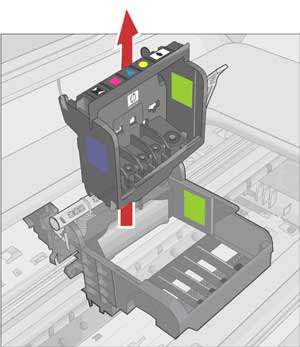 |
| Потяните ПГ вверх |
Теперь начинаем очистку
печатающей головки. Используйте кусочек
ткани, который не оставит следов или
остатков материала на разъемах картриджа.
Почистите головку как показано на
изображении. см. изображения ниже …
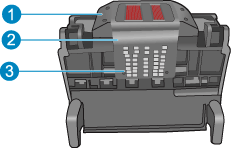 |
| Зоны, которые необходимо почистить |
На картинке выше показаны
места, которые нужно очистить, чтобы
очистка ПГ была удовлетворительной в
картриджах 920 , 564 , 178, 862 , 364 .
- Пластиковый элемент возле сопел.
- Зона между сопел и схем
картриджей. - Электрические разъемы
ПГ.
Не прикасайтесь к
электрическим разъемам руками, это
может оставить пятна, которые нарушают
правильное чтение сопел и может привести
к ошибкам печати.
Процесс очистки ПГ
картриджей:
Смочите кусочек ткани
небольшим количеством воды. Почистите
головку влажной тканью снизу вверх,
разместив картридж с соплами вверх.
см. изображение
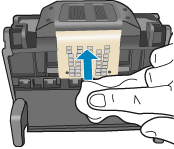 |
| Снизу вверх |
Также можно проводить
очитку таким образом.
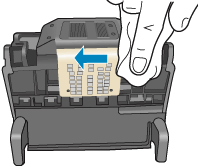 |
| Слева направо |
Вы также можете очистить
разъемы на принтере, так как на них также
могут быть засохшие чернила или другие
инородные объекты, которые не позволяют
принтеру как следует выполнить контакт,
что приводит к ошибкам. см. изображение
ниже.
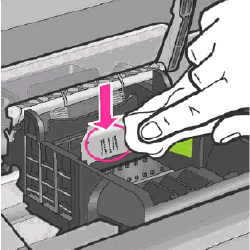 |
| Как почистить схемы: сверху вниз, не нажимая сильно |
Теперь следует правильно
поставить ПГ картриджа. Нужно устанавливать
его уверенно и прикладывая усилие, чтобы
предотвратить неустойчивое расположение
картриджа. Если картриджи установлены
неправильно, отобразится ошибка.
Последнее решение ,
после попытки всех предложенных процедур,
это заменить ПГ картриджей. Для этого,
перед покупкой этой детали, свяжитесь
со службой поддержки HP. Посетите следующую
ссылку, если гарантия на ПГ еще не
истекла. Тогда компания заменит ее по
гарантии. В противном случае, придется
покупать другую ПГ. Чтобы связаться с
поддержкой HP, перейдите по следующейссылке.
Принтеры на 177 картриджах умеют определять электропроводность чернил. При применении несовместимых чернил или если принтер долго стоял и чернила в его системе подачи краски подсохли, устройство может выдать ошибку “Сбой системы чернил” с кодами: 0xc18a0507, 0xc18a0001, 0xc052281, 0xc18a030a, 0xc05d0281, 0xc19a003f, 0xc18a0306, 0xc18a0201, 0xc19ac3ff, 0xc19a0003, 0xc18a0101, 0xc05d1281, 0xc19a0031, 0xc18a0307, 0xc18a0007, 0xc18a101, 0xc18a506.
Для устранения подобных ошибок нужно сбросить настройки и вернуть устройство к заводскому состоянию. После этого он запустит прочистку системы и если тест краски на электропроводность будет пройден, ошибка исчезнет.
Статья актуальна для принтеров HP Photosmart:
- 3110, 3210, 3213, 3310, 3313, 8253,
- C5175, C5180, C5183, C5185, C6175, C6180, C6183, C6283, C7183, C7283, C8183, C8250, C8253,
- D6160, D6163, D6168, D7160, D7163, D7168, D7180, D7183, D7260, D7263, D7283, D7363, D7463.
Примечание: на принтерах HP D7163, D7260, D7263 D7363 не предусмотрено программных способов сброса настроек до заводского состояния. Избавиться от ошибки можно только способом 4.
Содержание
- Способ 1
- Способ 2
- Способ 3А
- Сбой системы чернил 0xc19a 0xc18a
- Ошибка HP 0xc19a0013
- Коды ошибок системы чернил HP
- Ошибки чернил и головки HP 0xc18a
- Аппаратные ошибки головки 0xc19a
- Другие ошибки системы чернил струйных принтеров HP
- Сброс ошибок 0xc19 и 0xc18
- Вход в сервисное меню HP
- Возврат к заводским установкам
- Рекомендуем к прочтению
Способ 1
- Отключить шнур питания устройства;
- Нажать и удерживать одновременно две кнопки «OK» и «Справка»;
- Продолжая удерживать обе кнопки, включить шнур питания;
- Не отпускать кнопки до того момента, пока принтер не отключится или на дисплее не появится информация о начале инициализации устройства.
Способ 2
- Одновременно нажмите клавиши «ОК», «Cancel», «Black», «Color» с выдернутым кабелем питания;
- Подождите 1 минуту и включите принтер;
- Подождите пока пройдёт прокачка и рекалибровка устройства.
Вполне возможно, что все это придётся повторить 2-3 раз. При данной процедуре насос прокачивает очень много чернил. Способ был проверен на HP Photosmart C3210 и HP Photosmart C3310
Способ 3А
- Чтобы попасть в «Support Menu» необходимо нажать «*» и удерживая ее, нажать клавишу «#».
- Когда Вы отпустите обе клавиши, на дисплее появится запрос на ввод сервисного ключа: «Enter Special Key Combo». По умолчанию это «123».
- После приёма пароля на дисплее будет показана версия прошивки. Нажимая правую или левую стрелочку, выберите пункт меню «System Configuration Menu». Нажмите «OK».
- На дисплее должно появиться сообщение: «Hardware failure status». Если оно не появилось, то необходимо, прокрутить меню стелками до этого пункта. Нажмите «OK».
- На дисплее появится предложение сбросить настройки: «Hardware failure status: Clear. Press OK to clear», нажмите «OK».
- На дисплее появится предложение нажать «Cancel» для продолжения: «Hardware failure status Cleared. Press Cancel to continue». Нажмите «CANCEL» столько раз, сколько необходимо. На дисплее должно появиться приветствие или сообщение о сбросе настроек: «Welcome to Photosmart Express» или «Ink System Failure». НЕ ПЕЧАТАЙТЕ НА ЭТОЙ СТАДИИ!
- Выключите аппарат кнопкой Power и выдерните кабель питания из розетки.
- Подождите 1 минуту и подключите кабель питания сначала в розетку, а только потом в МФУ. Нажмите Power. Может появиться «USE POWER BUTTON TO SHUTDOWN THE PRINTER» и «PRESS OK TO CONTINUE». Нажмите OK. Если принтер инициализировался, переходите к следующему этапу. Если нет, то принтер начнет инициализацию «ONE TIME INK INITIALIZATION PROCESS». Дождитесь завершения. После этого принтер должен напечатать тестовую страницу.
Этот способ сработал на HP Photosmart C6180, C7180.
Важные замечания относительно принтеров HP,
использующих 177 картриджи:
-
У принтеров Hewlett Packard, использующих картриджи #177 в систему подачи чернил закачан специальный раствор, необходимый для транспортировки. При первом включении принтер выгоняет транспортировочный раствор из системы. Состав чернил в стартовых картриджах и чипы отличаются от состава чернил и чипов в стандартных картриджах. Поэтому при первом включении нужно использовать только стартовые картриджи! С другими, в том числе и с оригинальными стандартными, принтер просто откажется работать.
Предварительная подготовка и закачка чернил в головку занимает порядка 4-х минут, в это время трогать принтер или отключать питание нельзя. После окончания стартовых картриджей можно сразу использовать перезаправляемые картриджи или СНПЧ www.BestPrint.org для картриджей HP 177
Если Ваш принтер выдает ошибку 0xc18a0307 после установки перезаправляемых картриджей или СНПЧ, и Вы установили картриджи или СНПЧ после выработки стартового набора картриджей из комплекта поставки, то прична этого только одна:
Вы используете чернила не для Ваших картриджей!

Знайте, что в принтерах HP, использующих 177 картриджи, установлен датчик электропроводимости чернил.
В случае несоответствия параметров проводимости оригинальным, принтер выдает эту ошибку.
Ниже приведена таблица расшифровки кодов ошибок,
выдаваемых следующими моделями принтеров HP:
HP Photosmart 3210
HP Photosmart 3213 All-in-One
HP C5180
HP Photosmart D7160
HP Photosmart D7163
HP Photosmart D7168
HP C7180
HP Photosmart D7363
HP Photosmart D8250
HP Photosmart D8253
error ink system fail — ошибка системы чернил
0xc18a0001 — возникла без СНПЧ после нормальной работы..
0xc18a0206 — ошибка возникла при отключенном насосе
0xc18a0501 — возникла после полугода работы СНПЧ при закачке новой порции чернил
0xc18a0507 — возникает почти сразу после установки СНПЧ
0xc19a0002 — ошибка — башки совсем нет или шлейфа к ней (или что-то в башке сильно сломалось)
0xc19a0003 — жесткая ошибка головки
0xc19a0028 — в головке вода вместо чернил.
Выключить принтер из сети.
Снять правую крышку.
Вынуть из платы шлейф J7 (ближний к передней стенке).
Включить принтер.
Дождаться ошибки 0xc19a0002.
Выключить принтер.
Вставить шлейф.
Включить принтер и дождаться окончания инициализации системы печати.
Не вынимать ни в коем случае шлейф J6 от системы позиционирования головки.
В результате при инициализации произойдет удар головки об левый упор.
Более серьезная ошибка «перепишет» менее серьезную в памяти принтера.
Работоспособность принтера будет восстановлена!
Есть вариант сброса любой ошибки на принтерах:
HP Photosmart 3210, 3213 All-in-One, HP C5180,
HP Photosmart D7160, D7163, D7168, D7363, D8250,D8253
HP C7180 — без механического вмешательства, без разбора принтера.
Приводим текст пользователя dark_xor без изменения:
«Нашел решение для обнуления ЛЮБОГО КОДА ОШИБКИ для принтеров HP Photosmart (возможно, и не только для них, не пробовал):
Как работает у меня:
1) Зажимаем [стрелку Влево], потом нажимаем [кнопку «Настройка»(Setup)], посли этого отпускаем их обоих. Появляется меню «Enter Special Key Combo».
если не помогло, то переходим к следующиму пункту
1.5) (мне это не понадобилось) Зажать обе кнопки «Печать фото»(«Print Photos») и «Коррекция фотографии»(«Red Eye Removal»), потом отпустить их. После этого нажать и отпустить по очереди «Коррекция фотографии»(«Red Eye Removal»),»Печать фото»(«Print Photos»),»Коррекция фотографии»(«Red Eye Removal»).
2) Теперь нажимаем [стрелку Вправо], пока не перейдем на пункт «System Configuration».
4) Нажимаем вправо, пока не дойдем до «Hardware failure status: Clear. Press OK to clear».
Нажимаем «OK». Если у Вас принтер работает нормально, то этого пункта в меню не будет.
НЕ ПЕЧАТАТЬ ПОСЛЕ ЭТОГО, А ВЫКЛЮЧИТЬ ПРИНТЕР ЧЕРЕЗ КНОПКУ ВЫКЛЮЧЕНИЯ.
5) Выключаем принтер, включаем снова. Все, код ошибки сброшен.
Первоисточник на английском: Если что-то не получается — ЧИТАЙТЕ ПЕРВОИСТОЧНИК. Это лог общения человека со службой поддержки HP.
OK I had the hp error code 0xc18a0001 problem and here is the conversation I had with the tech.
james cowan: hp error code 0xc18a0001
Earnest: I will assist you in this regard
james cowan: great
Earnest: I understand that a error code with 0xc18a0001 with «Ink System failure» is displayed on the front panel of the All-In-One printer. Am I correct?
james cowan: correct
Earnest: Thank you for confirmation
Earnest: May I have the model number of All-In-One you are using?
james cowan: c6250
Earnest: Thank you for information.
Earnest: James, please let me know the room temperature in which printer is replaced
james cowan: 67 degrees f
Earnest: Okay
Earnest: Please perform the below steps on the front panel of the printer to resolve the issue
james cowan: ok
Earnest: Press and hold the «left arrow» key.
Press the «Setup» key and release both keys, Display should say «Enter Special Key Combo»
Press and release the «OK» button.
Earnest: Please ignore the above steps, James
james cowan: ok yes nothing seemed to do anything
Earnest: Please perform the below steps on the front panel of the printer
Earnest: Press and Hold the «Print Photos» &»Red Eye Removal» buttons. Release both buttons. Display should say»Enter Special Key Combo»
Press and release in sequence»Red Eye Removal»,»Print Photos»,»Red Eye Removal»
Earnest: Display should say “Support” and display the FW rev (something like R0616R)
james cowan: COxxFN0723BR
Earnest: Okay
Earnest: 2. Press and release the right arrow button until the display says “System Configuration Menu
james cowan: ok
Earnest: 3. Press and release the «OK» button.
james cowan: ok and it says hardware failure status
Earnest: Display should say «Hardware failure status: Clear. Press OK to clear».
Earnest: Press and release the «OK» Button. Message changes to «Hardware failure status Cleared. Press Cancel to continue».
Earnest: Press and release the «CANCEL» button as many times as necessary, so that, either the «Welcome to Photosmart Express» screen appears, or, the «Ink System Failure» screen appears. PLEASE DO NOT TRY TO PRINT AT THIS STAGE. james cowan: ok
Earnest: Using the Power Button, turn the unit OFF and unplug the power cable from back of the printer and wall outlet.
Earnest: Let me know once you are done with the above steps
james cowan: ok its unplugged
Earnest: Wait 30 seconds for the power to get discharged and then plug the power cable into the wall outlet first and then into the back of the printer
Earnest: Turn the unit on. The printer may display message «USE POWER BUTTON TO SHUTDOWN THE PRINTER» followed by «PRESS OK TO CONTINUE». Press OK.
james cowan: ok
Earnest: Let me know the message displaying on the front panel of the printer
james cowan: printer preparation occuring — do not interrupt
Earnest: Okay
james cowan: ok its done
Earnest: Let us print a self test page from the printer now
james cowan: ok deal
Earnest: 1) Load letter, A4, or legal unused plain, white paper into the input tray.
2) Make sure that the printer is on and loaded with unused plain, white paper.
3) Press Setup . The Setup menu appears.
4) Press the down arrow button to select Tools , and then press OK .
5) Press the down arrow button to select Self-test Report , and press OK . The self-test report prints.
james cowan: ok printing
Earnest: Okay, please check whether all the colors pritned perfectly on the test page
james cowan: perfect
Earnest: Great..Cheers.
james cowan: thank you very much
Earnest: James, now you can continue using the printer
Earnest: I appreciate your efforts and patience in trying to resolve the issue.»

Сбой системы чернил 0xc19a 0xc18a
Ошибки системы чернил типа 0xc19a – это аппаратные ошибки принтера. Поэтому устраняются они ремонтом принтера. Самые тяжелые ошибки связаны с неисправностью печатающей головки, которые рассмотрим ниже.
Ошибки системы чернил типа 0xc18a – это проблемы, связанные с чернилами. Самое важное – эти проблемы решаемые.
Ошибка HP 0xc19a0013
Ошибка 0xc19a0013 наиболее часто встречается в струйных принтерах HP с сообщением “Сбой системы чернил 0xc19a0013” или “Ошибка системы чернил”. Наиболее вероятно, что ошибка 0xc19a0013 – это перегрев головки. Она не страшная, обычно ее можно устранить. В случае ошибки 0xc19a0013 головку нужно хорошо почистить от чернил, промыть, а если не помогло, головку нужно менять.
Конкретный случай. Принесли в ремонт принтер HP Photosmart C6283 с полным отсутствием черного цвета. Чистка головки силами принтера ничего не давала. Чернила были оригинальными и не просроченными, проблема качества чернил не стояла.

Удалось убрать эту ошибку, войдя в сервисное меню, выполнив сброс и сделав прочистку несколько раз. После этого ошибка исчезла, но качество печати было отвратительным, чернила проходили очень слабо, только в отдельных местах. Еще три прочистки. Получилось хорошее качество в половине дюз. Только снятие головки, отмачивание в растворе и длительная чистка помогли. Сначала качество было неважным, но через 4-5 прочисток все дюзы заработали. Т.о. ошибка была вызвана тем, что черные чернила не поступали в головку.
Вот фото разобранной головки HP B210B. На фото видно, что каналы чернил к дюзам имеют разную длину и форму. Цвета с длинным каналом чистить труднее и дольше. Белые кружки – это герметик вокруг выходов каналов. При его нарушении чернила разных цветов смешиваются. Вывод – нельзя прикладывать большое давление при чистке головки.
Очень неприятная ошибка 0xc18a0001 (несоответствие чернил в картридже оригинальным от HP), которая после сброса появляется вновь. Как убрать ее описано тут.
Ошибки чернил и головки HP 0xc18a
В помощь страдающим от фатальных ошибок на принтерах Photosmart привожу коды ошибок, связанных с системой чернил.
0xc05d0281 – ошибка когда не работает механизм управления клапанами при прокачке дюз головки. Обычно это вызвано поломкой шестеренок перекидного редуктора 1 (который непосредственно приводит в движение клапана ), либо шестеренок, расположенных далее по оси 2 глубоко внутри принтера, либо неправильно установлена головка, а именно рычаг клапанов (клапаны не поднимаются).
0xc05d1281 – ошибка, связанная с теми же клапанами головки HP Photosmart C7283, C5183 и подобных МФУ, когда сломана шестерня вала, приводящая перекидной редуктор.
0xc18a – Ошибки системы подачи чернил. Кстати, ошибки 0xc18a можно сбросить.
0xc18a0106 – отключен датчик проводимости чернил, отключена помпа; на принтере HP Photosmart С8256, например, сбрасывается снятием шлейфа головки, ближайшего к кардридеру.
Ошибки 0xc18a0007, 0xc18a0107, 0xc18a0207, 0xc18a0307, 0xc18a0407, 0xc18a0507 – проводимость чернил одного из 6 цветов вне диапазона. Датчики проводимости чернил находятся прямо в чернильном насосе.
Можно, в принципе, изменить показания датчиков путем подпайки дополнительных сопротивлений резисторам на плате. Таким образом можно добиться снятия ошибки. Но проще подобрать чернила.
0xc18a0206 – отключен насос, засохла головка. Обычно возникает при засохших дюзах печатающей головки. Для устранения нужно снять печатающую головку, тщательно прочистить ее до открытия всех дюз, проверить работу насоса, выполнить сброс принтера.
0xc18a0501 – возникла после использования совместимых чернил
Аппаратные ошибки головки 0xc19a
0xc19a0002 – нет головки, например, отключен шлейф, сломана головка, плохие контакты в шлейфе
0xc19a0003 – критическая ошибка головки: неисправна или грязные контакты, часто после снятия ошибки сменяется ошибкой “нет печатающей головки”
0xc19a0005 – критическая ошибка головки или главной платы управления
0xc19a0013 – возможны ошибка картриджей, чернил, головки (например, из-за забитых дюз и перегрева головки). 0xc19a0013 не страшная ошибка, во многих случаях проблему можно решить
0xc19a0020, 0xc19a0023,0xc19a0024, 0xc19a0027 – ошибка, связанная с головкой, главной платой; ошибки 0xc19a0023 и 0xc19a0027 могут чередоваться, чаще всего после таких ошибок приходится менять головку, ошибка фатальная
0xc19a0034, 0xc19a0036 – критическая ошибка головки, скорее всего, поврежден шлейф или контакты, не вставлен шлейф головки
0xc19a0028, 0xc19a0035 – в головке неправильные чернила (отличаются по проводимости), залит датчик ширины бумаги справа снизу каретки – нужно промыть и высушить;
0xc19a0028 кто-то написал, что в головке вода вместо чернил – полная чушь. Датчики чернил находятся в насосе, а не в головке, к тому же, они измеряют только проводимость, причем в насосе. Более того, состав чернил датчики не определяют. Чернила в головке и в насосе могут отличаться, поскольку в головке 6 демпферных камер весьма существенного объема.
0xc19a0041 – грязная или неисправная головка
Обычно ошибки 0xc19a0003, 0xc19a0020, 0xc19a0023,0xc19a0024, 0xc19a0027, 0xc19a0042 связаны с неисправностью печатающей головки.
Другие ошибки системы чернил струйных принтеров HP
0xc05d0281- неисправность рычага шестерни печатающей головки, отказ клапана, плохой маятник, неправильная регулировка высоты вала головки. Например, ошибка 0xc05d0281 возникает в HP С5183, С6183, С6283 и других 6-цветных принтерах с картриджами 177, когда не поднимается коромысло клапанов головки.
0x61011beb, 0x61011bed – общая ошибка принтера, связанная с узлом парковки, замятием каретки, бумаги, а также поломкой маятникового редуктора. Аналогичная ошибка 0x61011be5 связана с узлом обслуживания purge unit.
0x6100000b – ошибка принтера, связанная с невозможностью определить начальное положение каретки. Связана ошибка может с лентой энкодера, датчиком энкодера, двигателем. Для начала нужно почистить ленту.
Сброс ошибок 0xc19 и 0xc18
Варианты сброса ошибок.
Выдернуть шлейф головки, включить принтер и выключить после обнаружения новой ошибки 0xc19a0002 – нет головки. Эта ошибка сотрет предыдущую критическую ошибку. Затем вставить шлейф головки и включить принтер.
1. Общий сброс в HP Photosmart C5183.
Вынуть штекер питания. Нажать одновременно влево и справку, или ОК и справку, вставить питание, держать кнопки вплоть до выключения принтера.
Держать крест и стрелку вниз, включить принтер.
2. Рекалибровка – держать сразу 4 кнопки Cancel, OK, Black, Color и выключить принтер, вынуть питание, подождать минуту, включить принтер.
3. Вынуть батарейку, которая обычно располагается на или рядом с форматером. Подождать 15 минут. Включить принтер.
Некоторые ошибки можно сбросить через сервисное меню.
Вход в сервисное меню HP
1. нажать кнопку вкл. и держать 10 секунд
затем
лев. вверх
лев. вниз
2 раза лев. вверх
2. Нажать и отпустить кнопки кнопки “Печать фото” (“Print Photos”) и “Устранение красных глаз” (“Red Eye Removal”).
Появится экран с надписью Enter Special Key Combo. Нажать и отпустить “Устранение красных глаз”, “Печать фото”, “Устранение красных глаз”
В сервисном меню выбрать Resets, затем Semi/Full Reset.
Либо нажать и отпустить кнопки кнопки Настройка (ключ) и Стрелка влево, появится Enter Special Key Combo, затем ОК. System Configuration Menu.
3. Для Officejet 6500A для входа в сервисное меню использовать: выключить МФУ кнопкой, нажать вкл. и удерживать несколько секунд пока не загорится светодиод карты, затем нажать Q, отмена, 2 раза Q (home- back-home-home). Далее пользоваться навигацией по краям экрана.
4. Для Officejet Pro 8600 Plus нажать вкл. и удерживать несколько секунд, пока не потухнет экран, затем нажать слева вверху (home), отмена (X), 2 раза home. Далее использовать навигацию по краям экрана.
5. При включении держать # и 3, либо # и 6.
6. Для HP Photosmart 5520. Слева внизу (back, возврат), слева-вверху (home), Слева-внизу (back, возврат), справа-снизу (отмена, cross), Слева внизу (back, возврат).
7. Для Officejet Pro 8500A – в основном меню перейти вправо, появится подсветка стрелки “Возврат”, 4 раза нажать на кнопку возврат, появится инженерное меню, в нем можно выбрать reset, partial reset и др.
8. Для HP Photosmart D7363 одновременно Вкл и Х, затем -, кнопка улучшения изображения с человечком и снова – .
Возврат к заводским установкам
В некоторых принтерах HP, например, в Photosmart C7283 ошибки чернил типа 0xc18a можно сбросить через возврат к начальному состоянию. Для сброса нужно зажать Справку и Ок, вставить шнур питания и держать до сброса.
Задать вопрос, сделать заказ можно здесь.
- Sign up
- Sign in
- HP Community
- Archived Topics
- Printers Archive
- My printer has an error message 0xc19a0003. HP photosmart P…
Create an account on the HP Community to personalize your profile and ask a question
Your account also allows you to connect with HP support faster, access a personal dashboard to manage all of your devices in one place, view warranty information, case status and more.
This topic has been archived. Information and links in this thread may no longer be available or relevant. If you have a question create a new topic by clicking here and select the appropriate board.
11-18-2012
02:52 PM
HP Recommended
- Mark as New
- Bookmark
- Subscribe
- Permalink
- Flag Post
I have the hp photosmart plus printer. product number CN218A and model number B210a. It has been printing fine until today and it says «Ink system failure- 0xc19a0003»
I have turned the printer off and on again like it says to on the screen and it has not helped. I have also unplugged the printer both from the computer and from the electrical outlet and re-tried to no change.
Please help!
1 ACCEPTED SOLUTION
Shane_R
7,948
1,171
685
46,253
Level 11
11-19-2012
03:26 PM
HP Recommended
- Mark as New
- Bookmark
- Subscribe
- Permalink
- Flag Post
Normally a Ink System Failure message points to a problem in the printhead of the printer. This document will take you through a few things you can try doing to fix the problem. If that doesn’t work, check the date on the printhead. That date is the day the printhead was made. The warranty on the printhead expires 2 years after that date. If the printhead is in warranty, contact HP to get a new one. If the printhead is out of warranty, use the steps in Bob_Headrick’s post to do a physical cleaning of the printhead nozzle. Don’t use Bob_Headrick’s post if the printer, or printhead, is still in warranty. If that doesn’t work, you can contact HP to purchase a new printhead, or you will need to get a new printer. If you are still in warranty, HP may replace the printer at no cost to you. I’ll link the information to get in touch with them below. The link will take you to a form to fill out. Once you fill it out and it is processed, it will give you the printers warranty information, a case number, and the phone number to call.
HP Technical Support Case Call Form:
http://goo.gl/w7Hgh
Was this reply helpful?
Yes
No
13 REPLIES 13
11-18-2012
10:18 PM
HP Recommended
- Mark as New
- Bookmark
- Subscribe
- Permalink
- Flag Post
Try taking out all the ink cartridges and replacing them after restarting the printer. This fixec the same problem for a while, but eventually I got the same «print system failure» message too often. I’m looking at new printers now…..
Good luck!
Was this reply helpful?
Yes
No
Shane_R
7,948
1,171
685
46,254
Level 11
11-19-2012
03:26 PM
HP Recommended
- Mark as New
- Bookmark
- Subscribe
- Permalink
- Flag Post
Normally a Ink System Failure message points to a problem in the printhead of the printer. This document will take you through a few things you can try doing to fix the problem. If that doesn’t work, check the date on the printhead. That date is the day the printhead was made. The warranty on the printhead expires 2 years after that date. If the printhead is in warranty, contact HP to get a new one. If the printhead is out of warranty, use the steps in Bob_Headrick’s post to do a physical cleaning of the printhead nozzle. Don’t use Bob_Headrick’s post if the printer, or printhead, is still in warranty. If that doesn’t work, you can contact HP to purchase a new printhead, or you will need to get a new printer. If you are still in warranty, HP may replace the printer at no cost to you. I’ll link the information to get in touch with them below. The link will take you to a form to fill out. Once you fill it out and it is processed, it will give you the printers warranty information, a case number, and the phone number to call.
HP Technical Support Case Call Form:
http://goo.gl/w7Hgh
Was this reply helpful?
Yes
No
11-30-2012
09:51 PM
HP Recommended
- Mark as New
- Bookmark
- Subscribe
- Permalink
- Flag Post
My printer kept having «print system errors» so I replaced all the cartridges. Now it just keeps initializing and never finishes, it just keeps recycling. I tried unplugging the power, removing the cartridges and replacing them, but the printer never asks for the cartridges. It just says the printer door is open.
I tried shutting the power off with the power button, or just unpluggiing the powe cable. It makes no difference — the message still says it was shut down improperly.
Can this printer be fixed or is it trash?
Thanks,
KP
Was this reply helpful?
Yes
No
Shane_R
7,948
1,171
685
46,209
Level 11
12-03-2012
02:19 PM
HP Recommended
- Mark as New
- Bookmark
- Subscribe
- Permalink
- Flag Post
Before you replace it, there are a couple of resets you should try. I’ll list the steps for each below. If those don’t get it working, I’m afraid that nothing will.
To do a hard reset:
1. Make sure the printer is on.
2. Pull the power cord from the printer.
3. Pull the power cord from the wall.
4. Wait 30 seconds.
5. Plug the printer in and turn it on.
To do a partial reset:
1. Make sure the printer is on.
2. Pull the power cord from the printer.
3. Pull the power cord from the wall.
4. Wait 30 seconds.
5. Plug the power cord into the wall, but do not plug in the printer.
6. Hold down the 3 and # buttons.
7. While holding the buttons, plug in the printer.
8. When the lights come on, let go of the buttons.
Was this reply helpful?
Yes
No
12-04-2012
09:53 PM
HP Recommended
- Mark as New
- Bookmark
- Subscribe
- Permalink
- Flag Post
Awesome! I tried both and fiddled around with the partial restart process and finally the printer stopped initializing and printed a page.
I hope it lasts.
Thanks a lot for your help.
Was this reply helpful?
Yes
No
04-10-2013
12:12 PM
HP Recommended
- Mark as New
- Bookmark
- Subscribe
- Permalink
- Flag Post
Shane_R:
I followed your instructions and understood my problem to be with the printhead. As it was within the 2-year warranty, I attempted to fill out the HP Tech Support Case Call Form you linked to. Unfortunately the form would not let me choose Country or Language. I then proceeded to contact HP support via phone. After a lenghty discussion, I was informed that the warranty was only 1-year and that I could pay for phone service or I should purchase a replacement printer.
If you have an alternative way for me to replace my printhead (dated: 2011/06/23), please advise.
Thanks,
— Chris —
Was this reply helpful?
Yes
No
lions99
5,461
1,004
360
45,978
Level 10
04-11-2013
08:31 AM
HP Recommended
- Mark as New
- Bookmark
- Subscribe
- Permalink
- Flag Post
@Christopher_B, what printer do you have?
Remember if you find any of my post helpful or want to say thanks make sure to click the white star under my name to give me Kudos.
I really appreciate it!
Thanks!
Was this reply helpful?
Yes
No
04-11-2013
08:50 AM
HP Recommended
- Mark as New
- Bookmark
- Subscribe
- Permalink
- Flag Post
@lions99
I have a HP Photosmart Plus (Model: B210a, P/N: CN216A)
Was this reply helpful?
Yes
No
lions99
5,461
1,004
360
45,973
Level 10
04-11-2013
09:01 AM
— edited
04-11-2013
09:03 AM
HP Recommended
- Mark as New
- Bookmark
- Subscribe
- Permalink
- Flag Post
Also, remember if you find any of my post helpful or want to say thanks make sure to click the white star under my name to give me Kudos.
I really appreciate it!
Did they not give you an option to purchase a replacement print head?
I’m trying to find one for you; it seems nobody is selling this print head assembly right now.
Thanks!
Was this reply helpful?
Yes
No
-
Previous
-
- 1
- 2
-
Next
This topic has been archived. Information and links in this thread may no longer be available or relevant. If you have a question create a new topic by clicking here and select the appropriate board.
† The opinions expressed above are the personal opinions of the authors, not of HP. By using this site, you accept the Terms of Use and Rules of Participation.
-
English
Open Menu

† The opinions expressed above are the personal opinions of the authors, not of HP. By using this site, you accept the <a href=»https://www8.hp.com/us/en/terms-of-use.html» class=»udrlinesmall»>Terms of Use</a> and <a href=»/t5/custom/page/page-id/hp.rulespage» class=»udrlinesmall»> Rules of Participation</a>.